在输入数据时,有时数据是有规律的等比、等差的序列或日期,我们可以用 Excel 中的序 列来填充,这样可以减少输入数据的工作量,节省时间,提高工作效率。
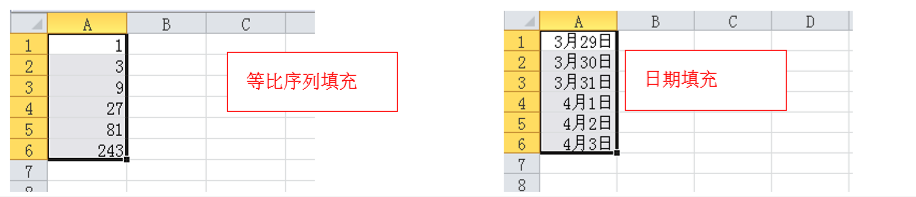
Step 01 选中等比序列填充的单元格区域。在需要等比填充的第一个单元格中输入第一个数值, 然后选中需等比序列填充的单元格区域,这里在 A1 单元格输入 1,并选中 A1:A6 单元格区域。
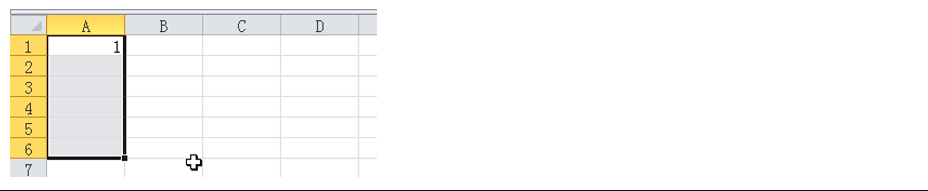
Step 02 打开“序列”对话框。在“开始”选项卡下,单击“编辑”选项组的“填充”下三角按 钮,选择“序列”选项。
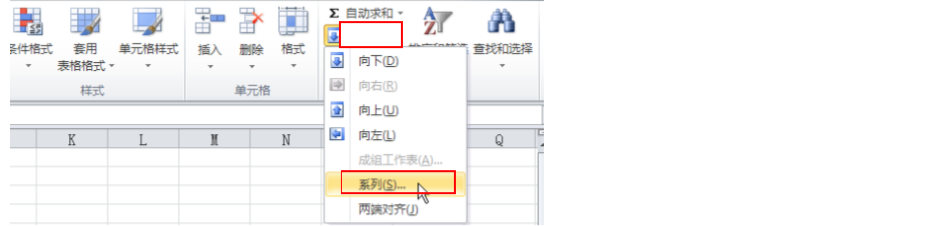
Step 03 设置序列。打开的“序列”对话框,对等比序列进行相关设置。
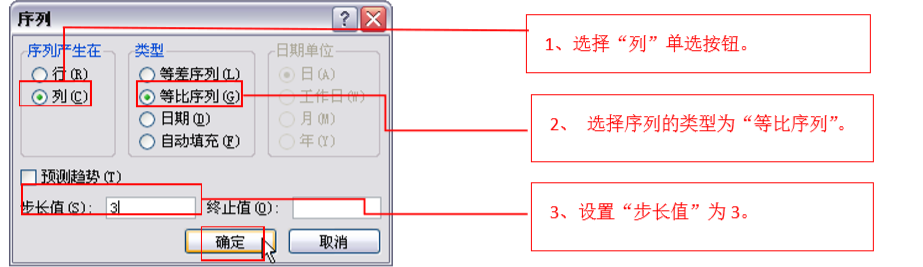
Step 04 查看填充效果。单击“确定”按钮,返回工作表中可以看到所选单元格区域已经填充了 步长值为 3 的等比序列。
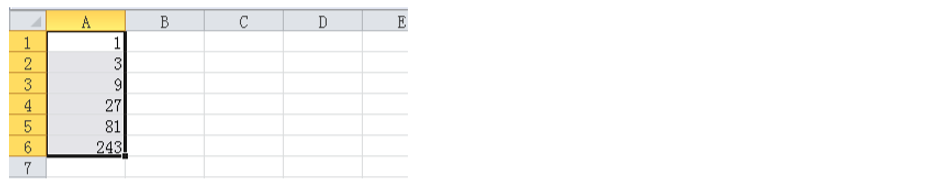
Step 05 选中日期填充的单元格区域。在需要日期填充的第一个单元格中输入第一个数值,然后 选中需日期填充的单元格区域,这里在 A1 单元格输入 3 月 29 日,并选中 A1:A6 单元格区域。
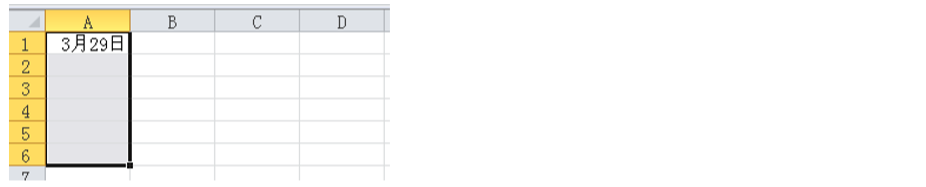
Step 06 设置日期序列。在“开始”选项卡下,单击“编辑”选项组的“填充”下三角按钮,选 择“序列”选项,在打开的“序列”对话框,对日期序列进行相关设置。
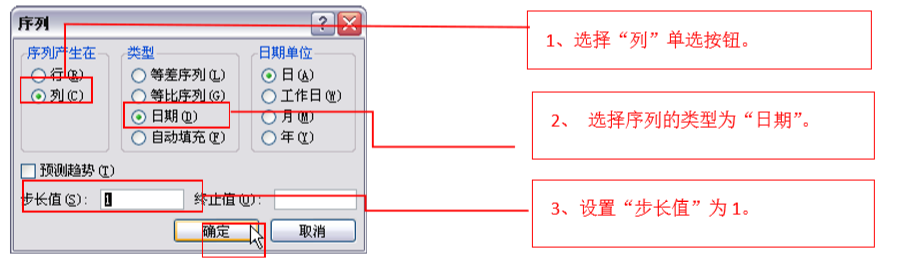
Step 07 查看填充效果。单击“确定”按钮,返回工作表中可以看到所选单元格区域已经填充了 步长为 1 的日期。
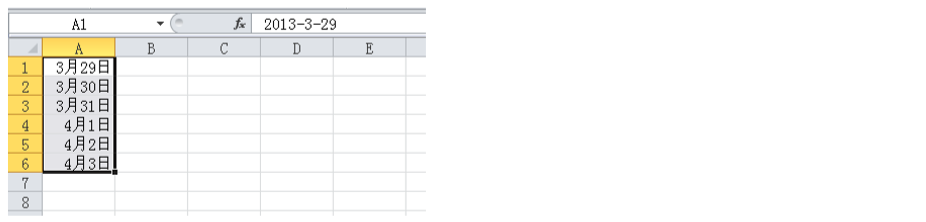


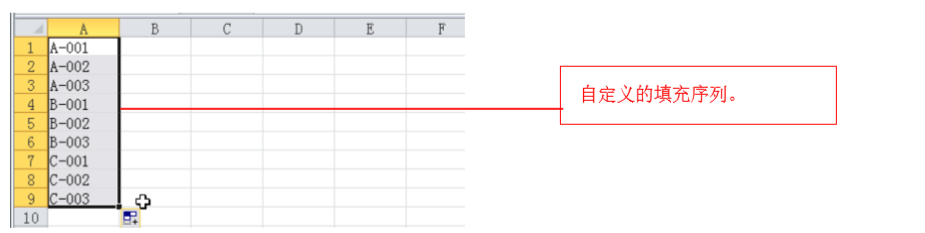




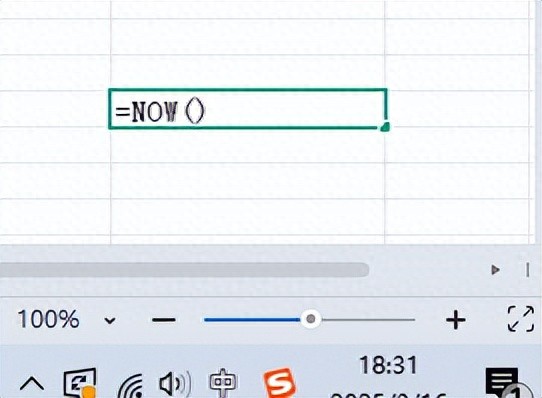
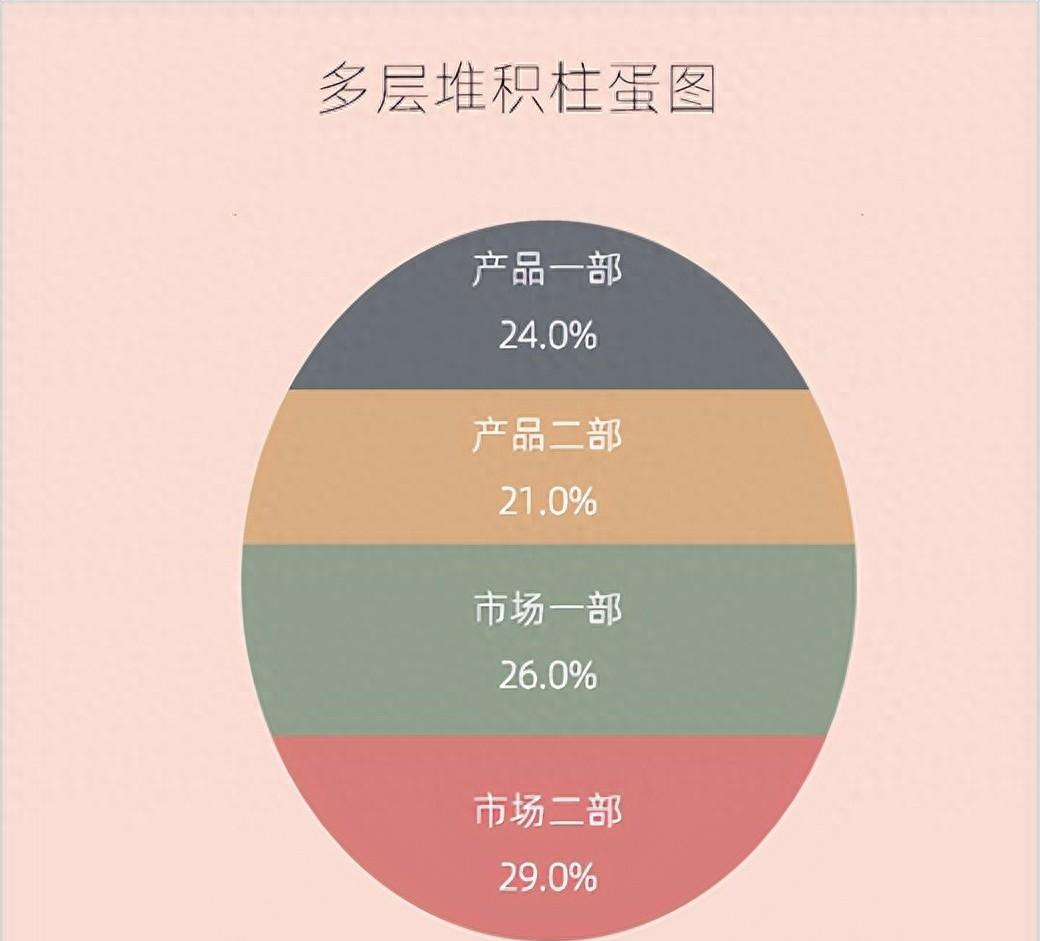
评论 (0)